
新規でREGZAを購入された方、TVのマニュアルはあまり読まないとう方はHDD録画の設定で
確認すべき重要なことを記載します
REGZAは簡単。設定も自動or初期状態で良いが
REGZA TVは購入後、ひととおりの初期設定が終わってしまえば設定する箇所は特になく
USB HDDの増設に関してもUSBポートにHDDを刺せば自動で(表示された通りに行えば)完了します。
初期設定は販売店が行うケースも多いのでマニュアルは一度も開かない方もいらっしゃるかと思います。
またどんなものでさえマニュアルを読まない方が世の中にはいらっしゃるかと思います。
画質をはじめとした、いろんな設定も自動だったり、初期状態で問題ない設定となっています。
しかし、一つだけ確認してもらいたい設定があります
「USB HDD自動削除設定」だけは確認した方がいい
設定の中に「USB HDD自動削除設定」というものがあります。
USB HDD自動削除設定とは
「番組を録画するとき、USB HDDの容量が足りなくなった場合、USB HDDに既に録画されていた番組を自動的に削除する」
というものです。
HDDがいっぱいになったら自動で録画済の番組を削除するよ。ということです。
「USB HDD自動削除設定」は購入時ON
この自動削除設定なんですが、なぜか
購入時(または設定を初期化状態にした時)、USB HDD自動削除設定がON になってます。
(REGZA M530Xの場合。ほかのシリーズも同じかと思いますが確認はできていません)
これは、録画設定をしてHDDがいっぱいで「録画できなかった」という事柄と
「既存の録画番組が自動で消されてしまった」という悲しい二つの事柄を天秤にかけた場合
「録画できなかった」という事柄の解消を優先すべきとメーカー側が判断したんですね。
なかなか判断が難しいところですが、USB HDDのように手軽に録って、保存はそれより重視しないという機能のポリシーに基づいていると思われ、しかたないかと思います。
自動削除される番組はどれが選ばれる?
自動削除される番組の条件は
「保護されていない日付の古い録画番組」
となっています。
自動削除されないようにするには録画された番組に対して保護をしておく(番組の欄に鍵マークがつく)か次項で示すように設定変更をする必要があります。
設定確認と変更方法
(以下はREGZA 55M530Xでの例です)
取扱説明書では「サブメニューを選ぶ」とありますが、この記載は不親切でTV視聴状態から直接サブメニューを呼び出しても設定にたどり着けません。
写真のようにTV視聴状態でサブメニューを選ぶと、自動削除設定は見えません。
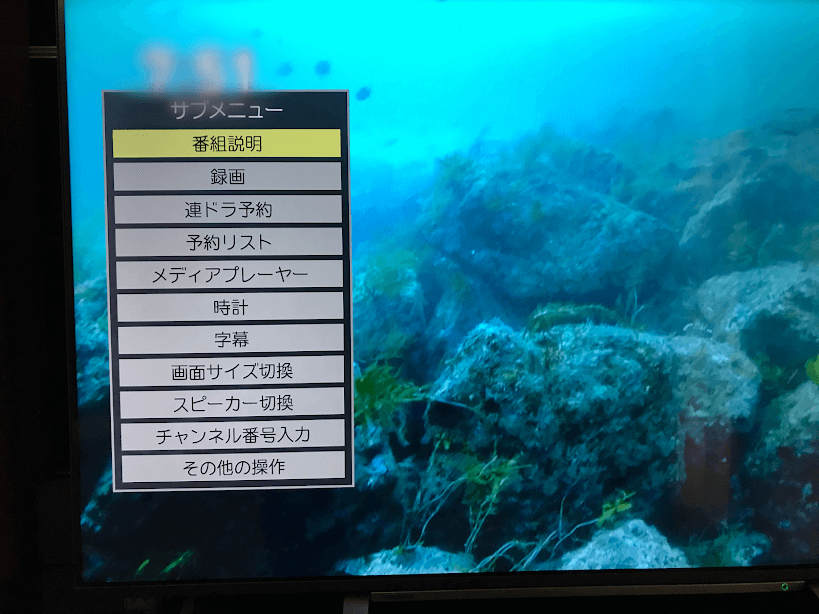
以下のように行う必要があります。
リモコンの「録画メニュー」を押して、録画リストを表示させた状態にします。この状態でリモコンの「サブメニュー」を押すと写真のように自動削除設定が現れます。
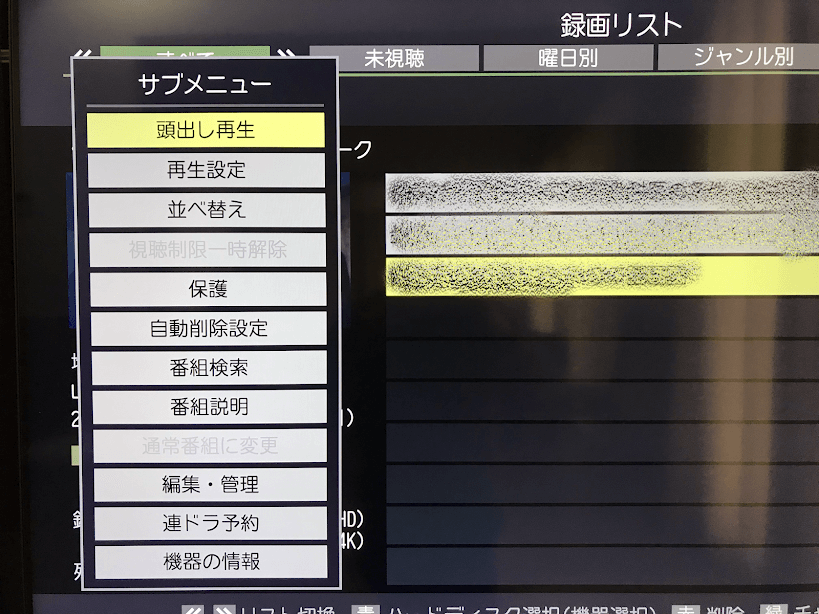
自動削除設定を選択すると現在の状況を確認できます。写真は「自動削除しない」の状態ですが購入時(初期状態)は「する」になっています。
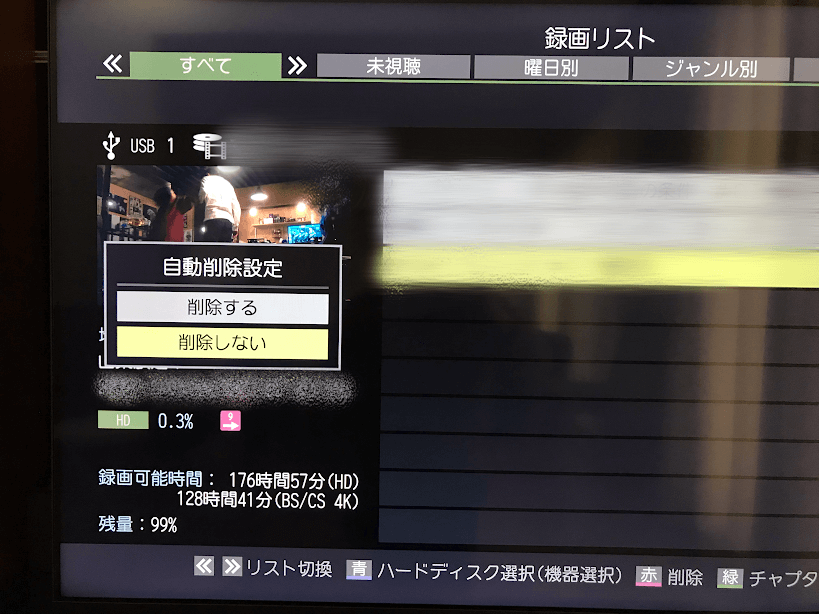
削除されたくない方は「削減しない」を選択します。
これで自動削除しないようになりますが、今度は自分で一杯にならないように管理する必要があります。
(カバー アイキャッチ写真出典) Elias SchaferによるPixabayからの画像



コメント